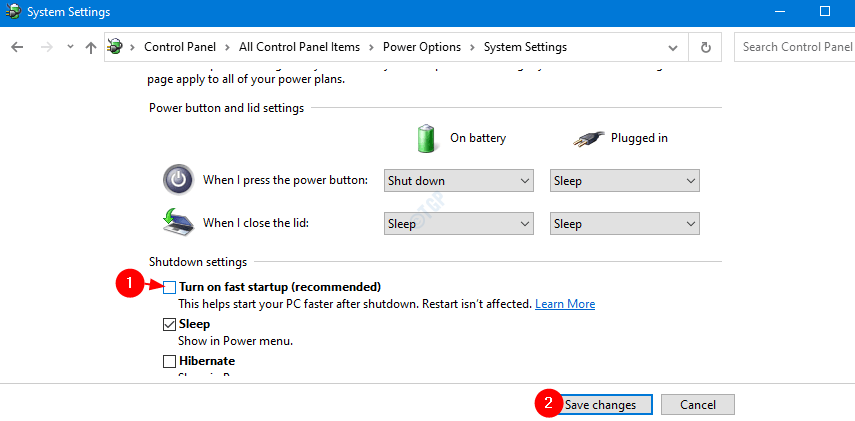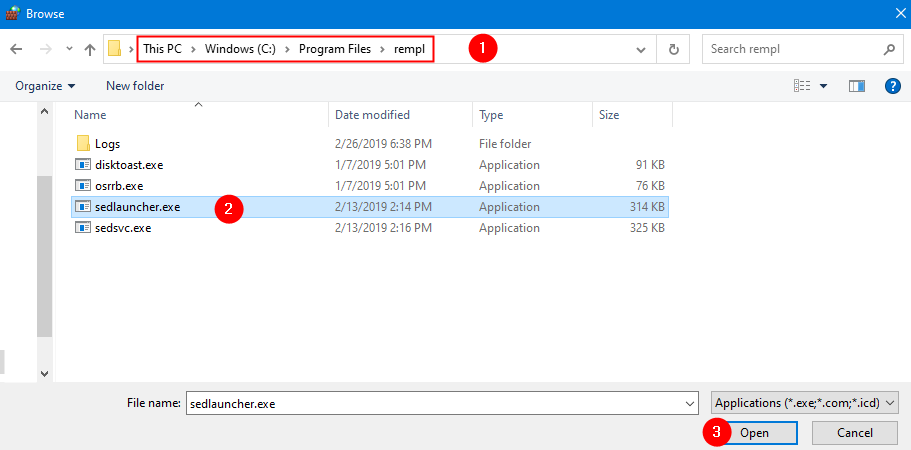Microsoft Software Protection Platform-service of sppsvc.exe wordt altijd op de achtergrond uitgevoerd om de legitimiteit van de Windows-activeringssleutels, Office-licentiesleutels, enz. te controleren. Gewoonlijk verbruikt deze service een verwaarloosbare hoeveelheid hardwarebronnen (minder dan 5%). Maar in sommige ongebruikelijke gevallen lijkt deze sppsvc.exe een groot deel van de computerbronnen op te eten.
Inhoudsopgave
Fix 1 - Onderbreek het sppsvc.exe-proces
U kunt Bronmonitor gebruiken om het sppsvc.exe-proces op te schorten.
1. Druk eerst op de Windows-toets+R sleutels bij elkaar.
2. Typ vervolgens "antwoorden druk op Binnenkomen.
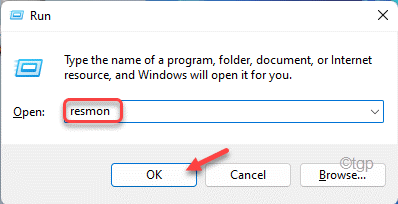
3. Wanneer de Bronnenmonitor verschijnt, gaat u naar de "Overzichttabblad.
4. Vouw vervolgens de "processortabblad.
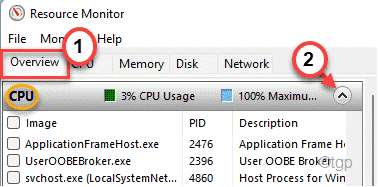
5. Zoek dan naar de “sppsvc.exe“.
6. Klik daarna met de rechtermuisknop op het proces en tik op "Proces onderbreken“.
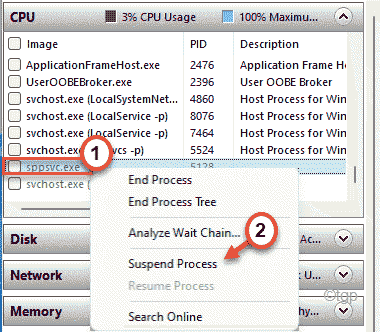
Nadat het proces is onderbroken, sluit u het venster Bronnenmonitor. Open Taakbeheer en controleer of het nog steeds uw bronnen opslokt.
Fix 2 - Stop de sppsvc-service
Als het opschorten van de service niet werkt, kunt u proberen de Software Protection-service te stoppen.
1. Druk eerst op de Windows-toets en begin te typen "Diensten“.
2. Tik vervolgens op de "Diensten” in het zoekresultaat om de Services te openen.
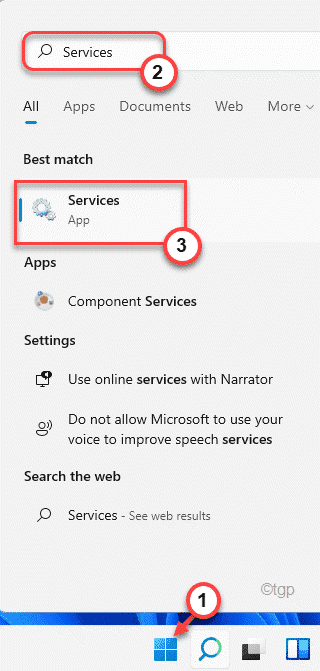
3. Wanneer de Services wordt geopend, zoekt u naar de "Softwarebescherming" onderhoud.
4. Klik vervolgens met de rechtermuisknop op de service en klik op "Eigendommen“.
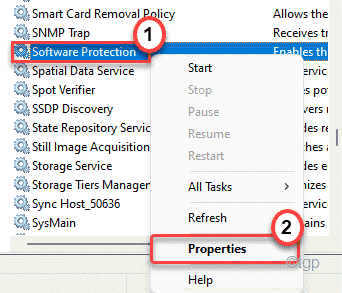
5. U kunt het 'Opstarttype:' niet wijzigen, d.w.z. u kunt deze specifieke service niet uitschakelen.
6. Als de service 'Running' is, tikt u op "Stop“.
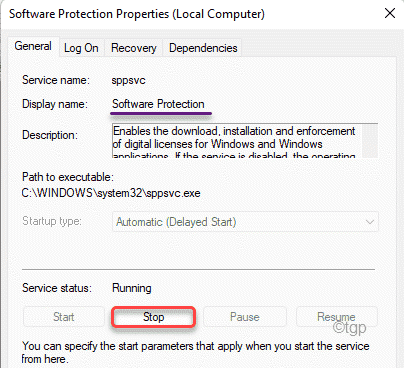
7. Klik ten slotte op “Van toepassing zijn" en "Oke” om de wijzigingen op te slaan.

Sluit daarna het scherm Services.
Fix 3 - Schakel de sppsvc permanent uit
U kunt de Software Protection-service uitschakelen.
1. Druk eerst op de Windows-toets samen met de R toets.
2. Typ vervolgens "regedit” en druk op Enter om de Register-editor te openen.

Vrijwaring – U gaat een bepaalde registersleutel op uw computer wijzigen. Deze wijzigingen kunnen verdere problemen veroorzaken, en zelfs het systeem onomkeerbaar blokkeren. Let dus goed op deze instructies.
Klik na het openen van de Register-editor op “Bestand“. Klik dan op “Exporteren” om een nieuwe back-up op uw computer te maken.

3. Nadat u de registerback-up hebt gemaakt, gaat u naar deze locatie -
HKEY_LOCAL_MACHINE\SYSTEM\CurrentControlSet\Services\sppsvc
4. Nu ziet u aan de rechterkant een waarde met de naam "Begin“.
5. Noteer zorgvuldig de waarde van deze ‘Start’. Het zal later nuttig zijn.
[In ons geval is het "2"]
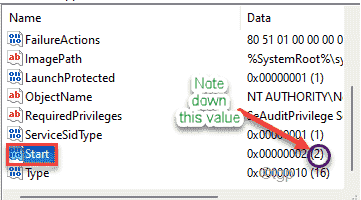
6. gewoon, Dubbelklik op de waarde om deze te wijzigen.
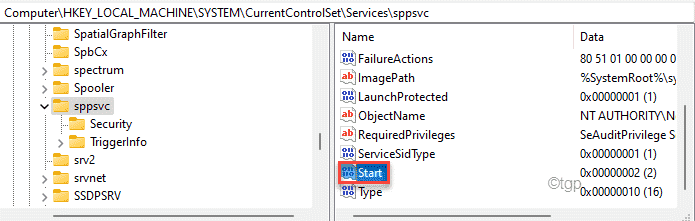
6. Stel de waarde in op "4“.
7. Klik ten slotte op “Oke” om het op te slaan.
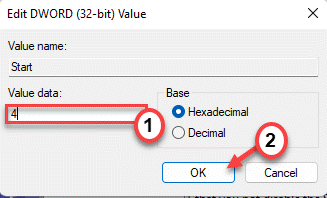
Als u klaar bent, sluit u de Register-editor en herstarten jouw computer.
Na opnieuw opstarten zal sppsvc niet op de achtergrond worden uitgevoerd omdat het al is uitgeschakeld.
WAARSCHUWING –
Als u de Software Protection-service of de sppsvc permanent uitschakelt, wordt het softwarebeveiligingssysteem stopgezet en worden de activeringssleutels, dynamische licenties, gelegitimeerd. Dus je zult dit zien - "Windows kan de Software Protection-service op Lokale computer niet starten” foutmelding op uw scherm.
Bovendien ziet u het watermerk 'Windows is niet geactiveerd' op uw computer. Word, OneNote, Excel werken niet meer. Dus als u besluit om de Softwarebescherming opnieuw in te schakelen.
1. Druk eerst op de Windows-toets en typ "regediten druk op Binnenkomen.
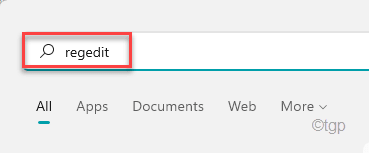
Hierdoor wordt de Register-editor geopend.
2. Stuur dan weer vanaf de linkerkant naar deze locatie ~
HKEY_LOCAL_MACHINE\SYSTEM\CurrentControlSet\Services\sppsvc
3. Nu, aan de rechterkant, Dubbelklik op de "Begin” waarde om het te bewerken.
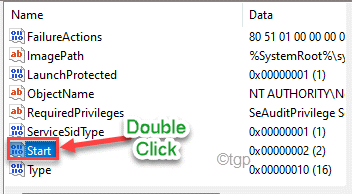
4. Voer nu de waarde in die u had genoteerd voordat u deze aanpaste.
[In mijn geval was het ingesteld op "2“. ]
5. Klik vervolgens op “Oke“.
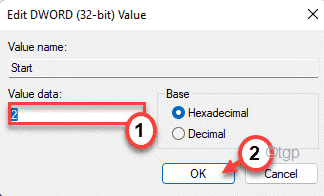
Sluit ten slotte de Register-editor en opnieuw opstarten het systeem een keer. Na het opnieuw opstarten wordt de softwarebeveiligingsservice opnieuw gestart.
Fix 4 - Verwijder de taak uit Taakplanner
Windows maakt een taak om de Software Protection-service met een bepaald tijdsinterval uit te voeren.
1. Druk eerst op de Windows-toets+R sleutels bij elkaar.
2. Plakken dit UTR-commando en druk op Binnenkomen.
takenschd.msc
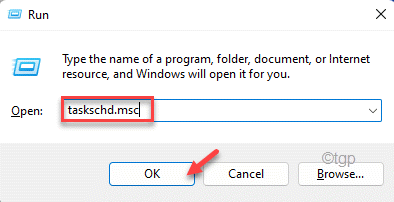
3. Wanneer de Taakplanner wordt geopend, vouwt u de linkerkant op deze manier uit ~
Taakplanner Bibliotheek >> Microsoft >> Windows >> SoftwareProtectionPlatform
4. Nu vindt u in het rechterdeelvenster de "SvcHerstartTaak“.
5. Klik vervolgens met de rechtermuisknop op de taak en tik op "Uitzetten“.
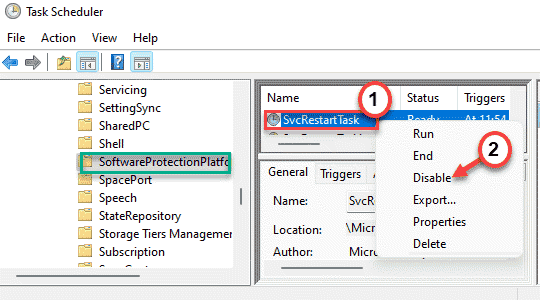
Zodra de taak is uitgeschakeld, kunt u de Taakplanner sluiten.
Nutsvoorzieningen, herstarten jouw computer.
Fix 5 - Update uw systeem
Volg deze stappen als het systeem niet is bijgewerkt naar de nieuwste versie.
1. Druk eerst op de Windows-toets+I sleutels bij elkaar.
2. Klik vervolgens op de "Windows Update” aan het einde van de linkerkant.
3. Klik vervolgens aan de rechterkant op de "Download nu“.
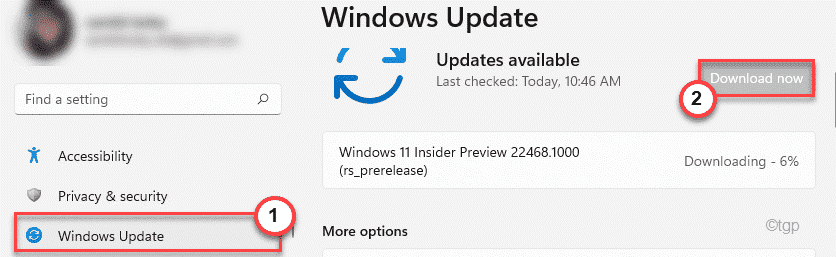
Windows zal nu de update voor uw systeem downloaden en installeren. Herstarten uw computer als het klaar is.
Uw probleem zal worden opgelost.